المجدول
يدير المجدول المهام المجدولة ذات التكوين والخصائص المحددة مسبقاً ويشغلها.
يمكن الوصول إلى المجدول من نافذة البرنامج الرئيسية الخاصة بـ ESET Endpoint Antivirus من خلال النقر فوق الأدوات > المجدول. يحتوي المجدول على قائمة بكل المهام المجدولة وخصائص التكوين مثل التاريخ والوقت وملف تعريف الفحص المستخدم، المحددة مسبقاً.
يعمل المجدول على جدولة المهام التالية: تحديث محرك الكشف، ومهمة الفحص، وفحص ملف بدء تشغيل النظام، وصيانة السجل. ويمكنك إضافة مهام أو حذفها مباشرةً من نافذة المجدول الرئيسية (انقر فوق إضافة مهمة أو حذف في الأسفل). انقر في أي مكان في نافذة المجدول لتنفيذ الإجراءات التالية: عرض معلومات تفصيلية، وتنفيذ المهمة على الفور، وإضافة مهمة جديدة، وحذف مهمة موجودة. استخدم خانات الاختيار في بداية كل إدخال لتنشيط/إلغاء تنشيط المهام.
بشكل افتراضي، يتم عرض المهام المجدولة التالية في المجدول:
- صيانة السجل
- التحديث التلقائي المنتظم
- التحديث التلقائي بعد اتصال الطلب الهاتفي
- التحديث التلقائي بعد تسجيل دخول المستخدم
- فحص ملف بدء التشغيل التلقائي (بعد تسجيل دخول المستخدم)
- فحص ملف بدء التشغيل التلقائي (بعد تحديث الوحدة بنجاح)
في ESET PROTECT، يمكن استخدام تأخير تنفيذ المهام العشوائي لتقليل حمل الخادم عند تنفيذ مهام، وبخاصة على الشبكات الأكبر. يتيح لك هذا الخيار تحديد نطاق زمني يجب أثنائه تشغيل مهمة على الشبكة بالكامل، في مقابل تشغيل مهمة على جميع محطات العمل المتصلة على الشبكة بالكامل في الوقت نفسه. عند تشغيل مهمة، يتم تقسيم قيمة الوقت المعينة عشوائياً، لتخصيص وقت تنفيذ مهمة فريد لكل محطة عمل على الشبكة. ويساعد ذلك على منع زيادة حمل الخادم والمشكلات ذات الصلة بذلك (حيث قد تُبلغ بعض الخوادم مثلاً عن هجمة DoS عند تنفيذ تحديث شامل فوري على محطات العمل عبر الشبكة بأكملها). |
لتحرير تكوين مهمة مجدولة موجودة (سواء افتراضية أم محددة بواسطة المستخدم)، انقر بزر الماوس الأيمن فوق المهمة وانقر فوق تحرير أو حدد المهمة التي تريد تعديلها وانقر فوق زر تحرير.
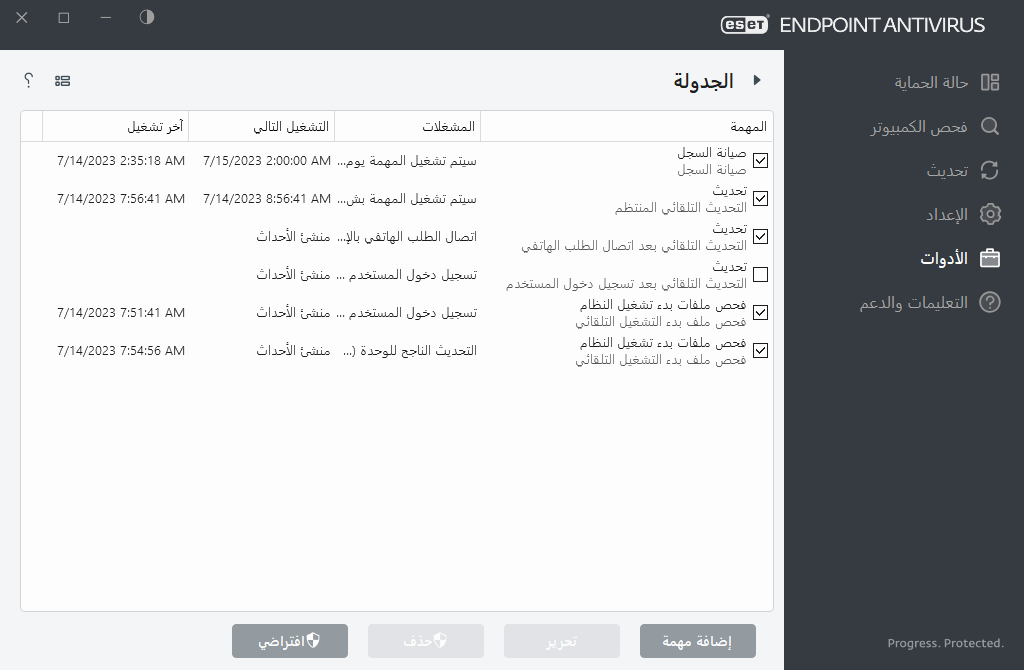
إضافة مهمة جديدة
- انقر فوق إضافة مهمة بأسفل النافذة.
- أدخل اسم المهمة.
- حدد المهمة المطلوبة من القائمة المنسدلة:
- تشغيل التطبيق الخارجي - لجدولة تنفيذ تطبيق خارجي.
- صيانة السجل - تحتوي ملفات السجل كذلك على بقايا من السجلات المحذوفة. وهذه المهمة تعمل على تحسين السجلات في ملفات السجل بشكل دوري حتى تعمل بشكل فعال.
- فحص ملفات بدء تشغيل النظام - لفحص الملفات المسموح بتشغيلها عند بدء تشغيل النظام أو تسجيل الدخول.
- إنشاء فحص كمبيوتر - إنشاء لقطة سريعة لبرنامج ESET SysInspector على الكمبيوتر، جمع معلومات تفصيلية عن مكونات النظام (مثل برامج التشغيل، التطبيقات) وتقييم مستوى خطورة كل مكون.
- فحص الكمبيوتر عند الطلب - إجراء فحص ملفات ومجلدات على الكمبيوتر.
- تحديث - لجدولة مهمة تحديث بتحديث محرك الكشف ووحدات البرنامج.
- قم بتشغيل تبديل ممكَّن إذا كنت تريد تنشيط المهمة (يمكنك فعل ذلك لاحقاً بتحديد/إلغاء تحديد خانة الاختيار في قائمة المهام المجدولة)، فانقر فوق التالي وحدد أحد خيارات الوقت:
- مرة واحدة - سيتم تنفيذ المهمة في التاريخ والوقت المحددين.
- بشكلٍ متكرر - سيتم تنفيذ المهمة خلال الفاصل الزمني المحدد.
- يومياً - سيتم تكرار تشغيل المهمة يومياً في الوقت المحدد.
- أسبوعياً - سيتم تنفيذ المهمة في اليوم والوقت المحددين.
- تشغيل حدث - سيتم تنفيذ المهمة عند وقوع حدث معين.
- حدد تجاوز المهمة عند العمل على طاقة البطارية لتقليل استهلاك موارد النظام عندما يعمل الكمبيوتر المحمول بطاقة البطارية. سيتم تشغيل المهمة في التاريخ والوقت المحددين في حقول تنفيذ المهام. وإذا لم تعمل المهمة في الوقت المحدد مسبقاً، فيمكنك تحديد وقت تنفيذها مرة أخرى:
- في الوقت المجدول التالي
- بأقرب ما يمكن
- فوراً، إذا تجاوز الوقت منذ آخر تشغيل قيمة معينة (يمكن تحديد الفاصل باستخدام مربع التمرير الوقت منذ آخر تشغيل)
لمراجعة المهمة المجدولة، انقر بزرّ الماوس الأيمن فوق المهمة وانقر فوق إظهار تفاصيل المهمة.
